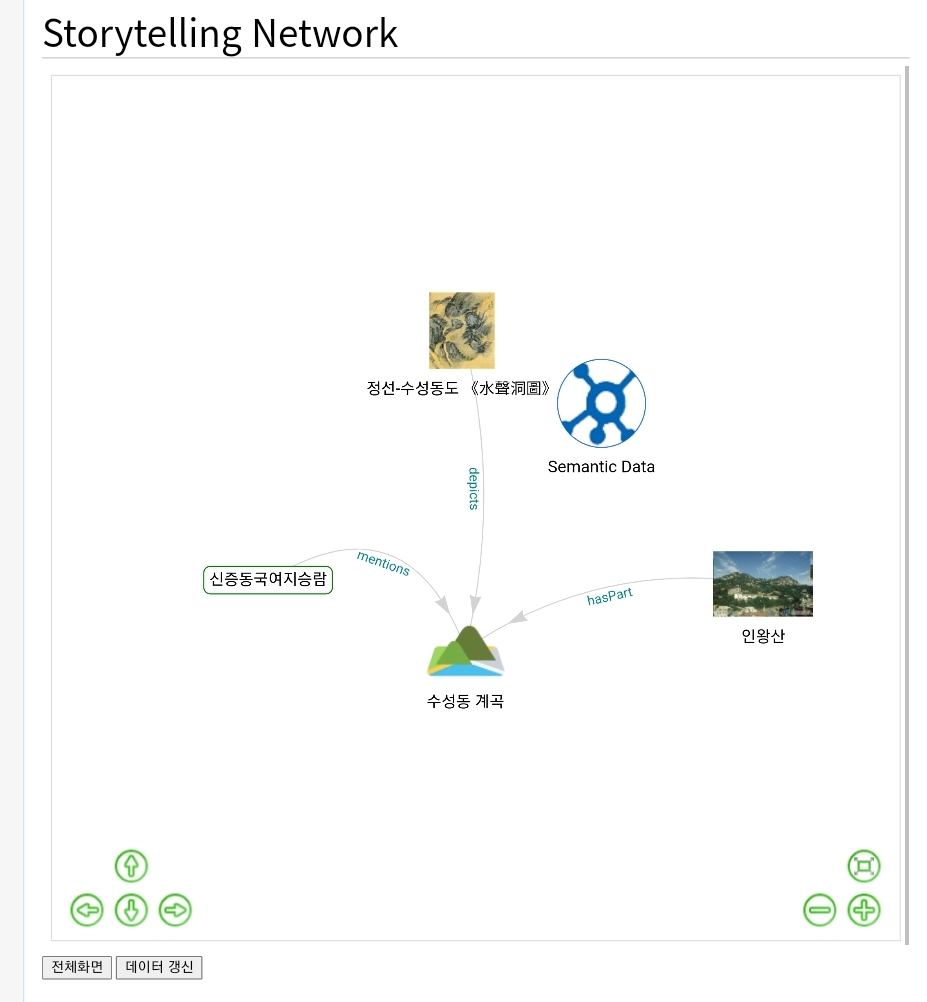"2022-1 학술자료정보화연구-DBA관리기 이용"의 두 판 사이의 차이
| 1번째 줄: | 1번째 줄: | ||
1. 시맨틱데이터 관리기 접속 (Edu위키-학술자료정보화연구) | 1. 시맨틱데이터 관리기 접속 (Edu위키-학술자료정보화연구) | ||
* URL: http://dh.aks.ac.kr/Edu/wiki/index.php/Dba_Class2022 | * URL: http://dh.aks.ac.kr/Edu/wiki/index.php/Dba_Class2022 | ||
| − | <html><img src="http://dh.aks.ac.kr/~my9univ/image/ect/dba/1.jpg" width=" | + | <html><img src="http://dh.aks.ac.kr/~my9univ/image/ect/dba/1.jpg" width="600"></html> |
2. DB의 ID와 패스워드 입력 후 Login | 2. DB의 ID와 패스워드 입력 후 Login | ||
| − | <html><img src="http://dh.aks.ac.kr/~my9univ/image/ect/dba/2.jpg" width=" | + | <html><img src="http://dh.aks.ac.kr/~my9univ/image/ect/dba/2.jpg" width="600"></html> |
| − | 3. 올바르게 로그인이 된 | + | 3. 올바르게 로그인이 된 경우 |
| − | <html><img src="http://dh.aks.ac.kr/~my9univ/image/ect/dba/3.jpg" width=" | + | <html><img src="http://dh.aks.ac.kr/~my9univ/image/ect/dba/3.jpg" width="300"> |
| + | |||
| + | 3-2. 로그인이 안된 경우 (잘못된 id 혹은 pw) | ||
| + | <img src="http://dh.aks.ac.kr/~my9univ/image/ect/dba/3-2.jpg" width="300"></html> | ||
4. 만들어야 하는 Ghost 노드의 ID와 Link 파악 | 4. 만들어야 하는 Ghost 노드의 ID와 Link 파악 | ||
| − | <html><img src="http://dh.aks.ac.kr/~my9univ/image/ect/dba/4.jpg" width=" | + | <html><img src="http://dh.aks.ac.kr/~my9univ/image/ect/dba/4.jpg" width="600"></html> |
5. 만들어야하는 Ghost 노드의 ID 입력 후 돋보기 눌러서 검색(①) 후, insert a new node 클릭(②) | 5. 만들어야하는 Ghost 노드의 ID 입력 후 돋보기 눌러서 검색(①) 후, insert a new node 클릭(②) | ||
| − | <html><img src="http://dh.aks.ac.kr/~my9univ/image/ect/dba/5.jpg" width=" | + | <html><img src="http://dh.aks.ac.kr/~my9univ/image/ect/dba/5.jpg" width="600"></html> |
6. Ghost 노드의 정보 입력 후 별표 눌러서 node 생성 | 6. Ghost 노드의 정보 입력 후 별표 눌러서 node 생성 | ||
* Class 온톨로지: http://dh.aks.ac.kr/hanyang2/wiki/index.php/Ontology:EKC_2021:Class | * Class 온톨로지: http://dh.aks.ac.kr/hanyang2/wiki/index.php/Ontology:EKC_2021:Class | ||
| − | <html><img src="http://dh.aks.ac.kr/~my9univ/image/ect/dba/6.jpg" width=" | + | <html><img src="http://dh.aks.ac.kr/~my9univ/image/ect/dba/6.jpg" width="600"></html> |
7. 연결할 node를 검색(①)하여 해당 node 클릭(②) | 7. 연결할 node를 검색(①)하여 해당 node 클릭(②) | ||
* 현재는 그래프상 Story, Episode 노드와 연결 안되므로 episode에 언급되는 다른 node와 연결) | * 현재는 그래프상 Story, Episode 노드와 연결 안되므로 episode에 언급되는 다른 node와 연결) | ||
| − | <html><img src="http://dh.aks.ac.kr/~my9univ/image/ect/dba/7.jpg" width=" | + | <html><img src="http://dh.aks.ac.kr/~my9univ/image/ect/dba/7.jpg" width="600"></html> |
8. Edit Node 클릭 | 8. Edit Node 클릭 | ||
| − | <html><img src="http://dh.aks.ac.kr/~my9univ/image/ect/dba/8.jpg" width=" | + | <html><img src="http://dh.aks.ac.kr/~my9univ/image/ect/dba/8.jpg" width="600"></html> |
9. Create New Link 클릭 | 9. Create New Link 클릭 | ||
| − | <html><img src="http://dh.aks.ac.kr/~my9univ/image/ect/dba/9.jpg" width=" | + | <html><img src="http://dh.aks.ac.kr/~my9univ/image/ect/dba/9.jpg" width="600"></html> |
10. 연결 하고자하는 node 기재(①) 후 네트워크그래프 아이콘 클릭(②) | 10. 연결 하고자하는 node 기재(①) 후 네트워크그래프 아이콘 클릭(②) | ||
| − | <html><img src="http://dh.aks.ac.kr/~my9univ/image/ect/dba/10.jpg" width=" | + | <html><img src="http://dh.aks.ac.kr/~my9univ/image/ect/dba/10.jpg" width="600"></html> |
11. source(앞칸)와 target(뒷칸)의 위치가 변경되어야 하는 경우 별표 클릭 / 넣어야하는 relation과 본인성명을 note에 기입(①) 후 추가버튼 클릭(②) | 11. source(앞칸)와 target(뒷칸)의 위치가 변경되어야 하는 경우 별표 클릭 / 넣어야하는 relation과 본인성명을 note에 기입(①) 후 추가버튼 클릭(②) | ||
* Relation 온톨로지: http://dh.aks.ac.kr/hanyang2/wiki/index.php/Ontology:EKC_2021:Relation | * Relation 온톨로지: http://dh.aks.ac.kr/hanyang2/wiki/index.php/Ontology:EKC_2021:Relation | ||
| − | <html><img src="http://dh.aks.ac.kr/~my9univ/image/ect/dba/11.jpg" width=" | + | <html><img src="http://dh.aks.ac.kr/~my9univ/image/ect/dba/11.jpg" width="600"></html> |
12. 위키 내 그래프 확인 (적용 안되어있으면 데이터갱신 클릭) | 12. 위키 내 그래프 확인 (적용 안되어있으면 데이터갱신 클릭) | ||
| − | <html><img src="http://dh.aks.ac.kr/~my9univ/image/ect/dba/12.jpg" width=" | + | <html><img src="http://dh.aks.ac.kr/~my9univ/image/ect/dba/12.jpg" width="600"></html> |
2022년 3월 29일 (화) 22:49 판
1. 시맨틱데이터 관리기 접속 (Edu위키-학술자료정보화연구)

2. DB의 ID와 패스워드 입력 후 Login
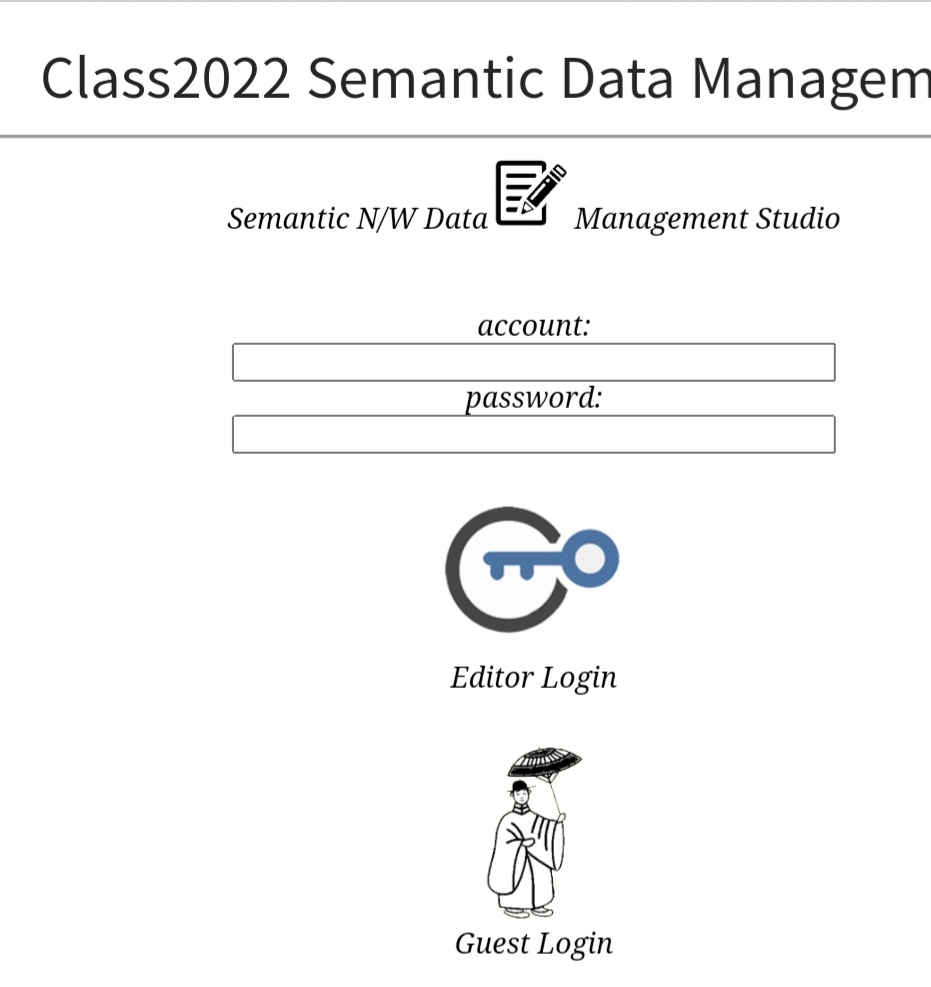
3. 올바르게 로그인이 된 경우
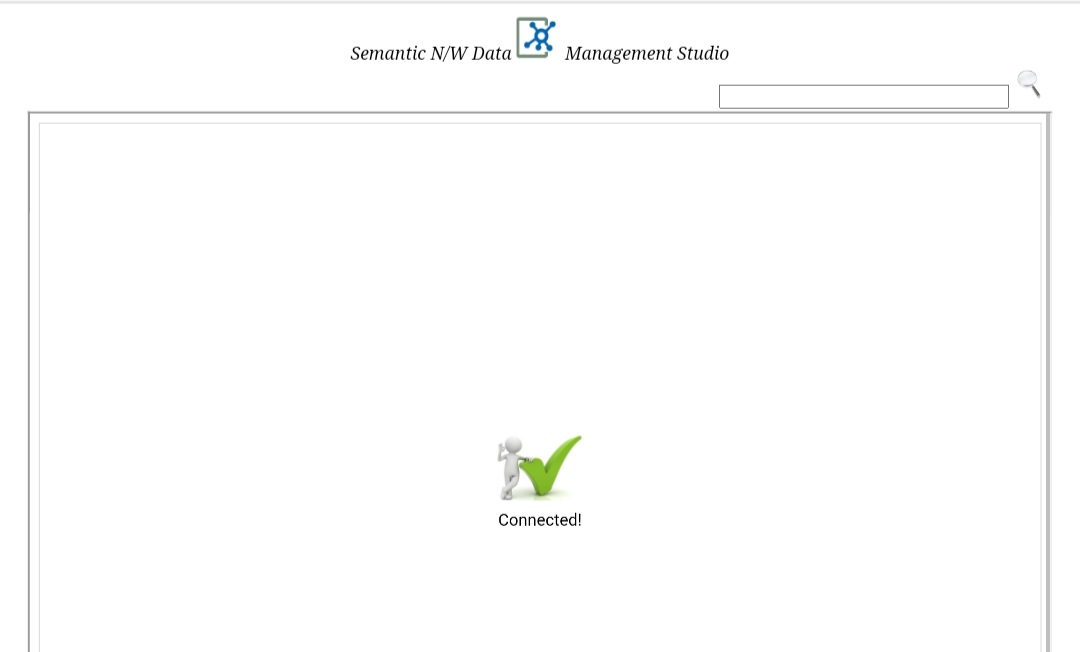 3-2. 로그인이 안된 경우 (잘못된 id 혹은 pw)
3-2. 로그인이 안된 경우 (잘못된 id 혹은 pw)
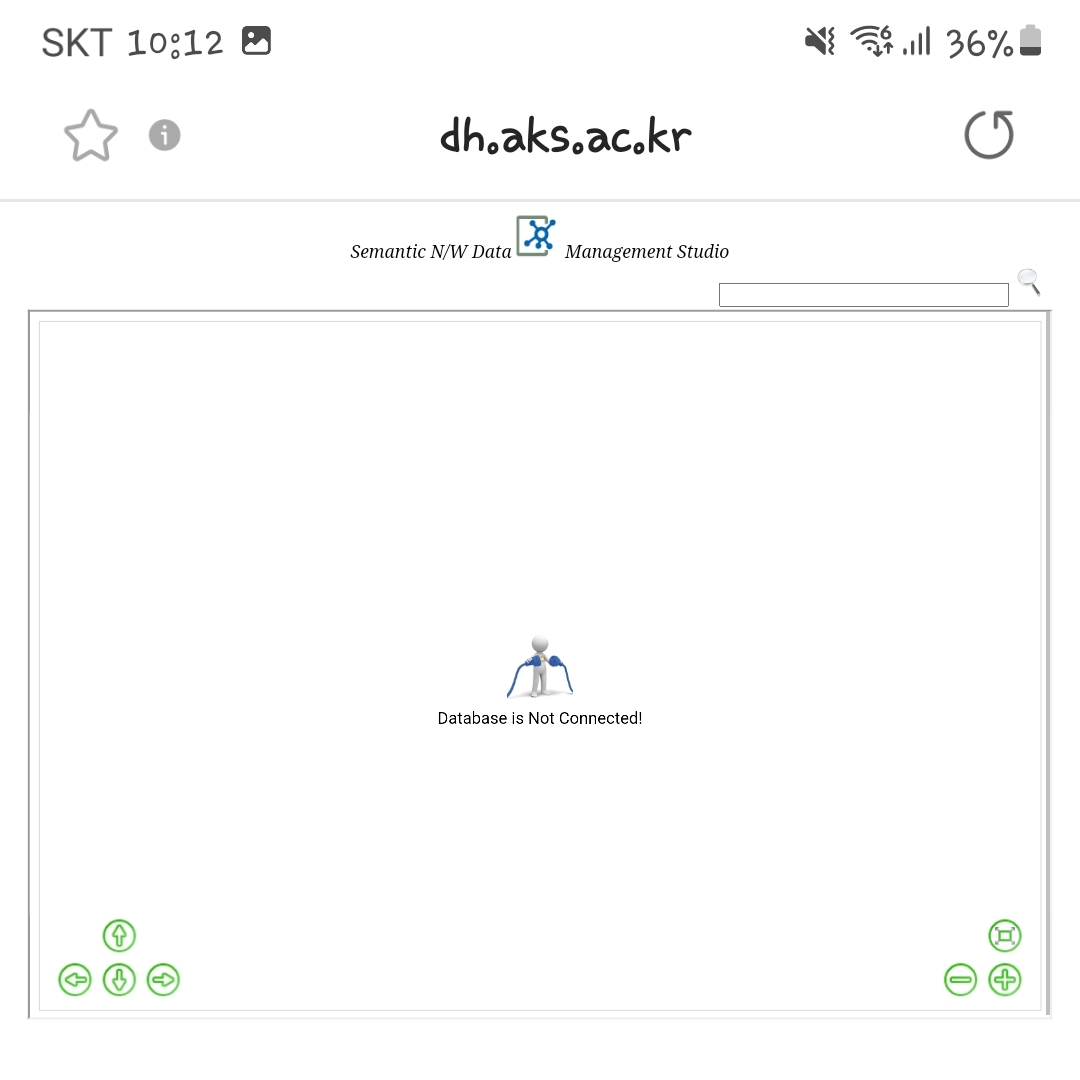
4. 만들어야 하는 Ghost 노드의 ID와 Link 파악
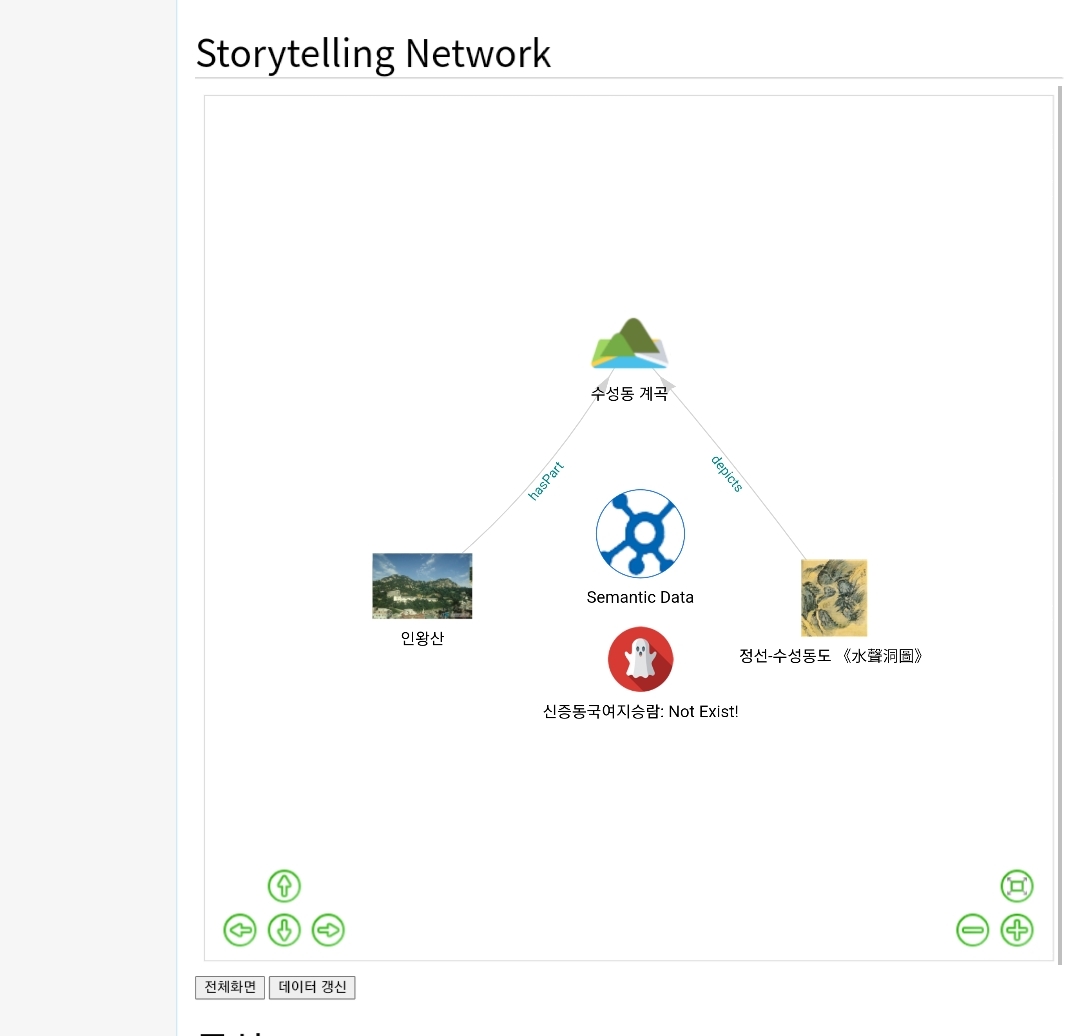
5. 만들어야하는 Ghost 노드의 ID 입력 후 돋보기 눌러서 검색(①) 후, insert a new node 클릭(②)
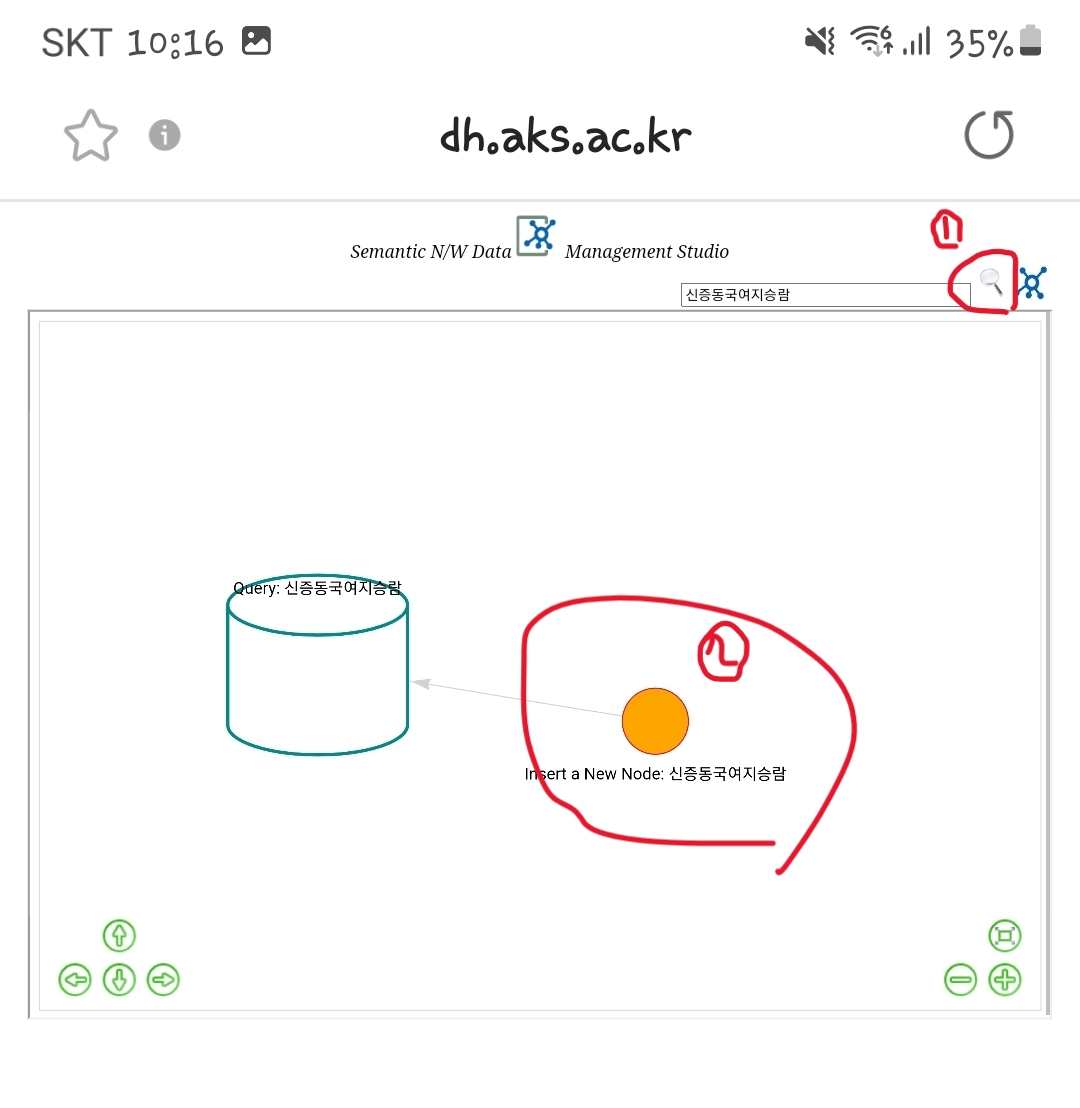
6. Ghost 노드의 정보 입력 후 별표 눌러서 node 생성
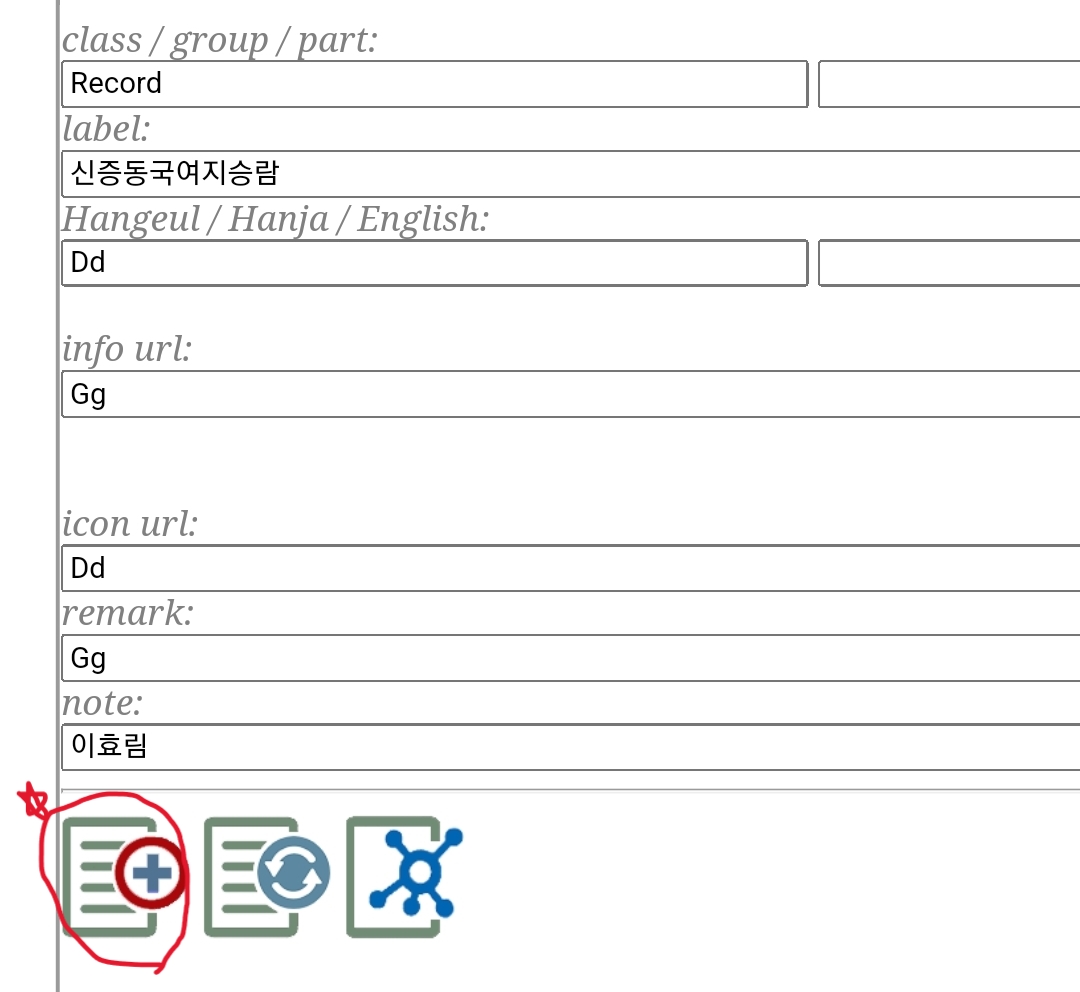
7. 연결할 node를 검색(①)하여 해당 node 클릭(②)
- 현재는 그래프상 Story, Episode 노드와 연결 안되므로 episode에 언급되는 다른 node와 연결)
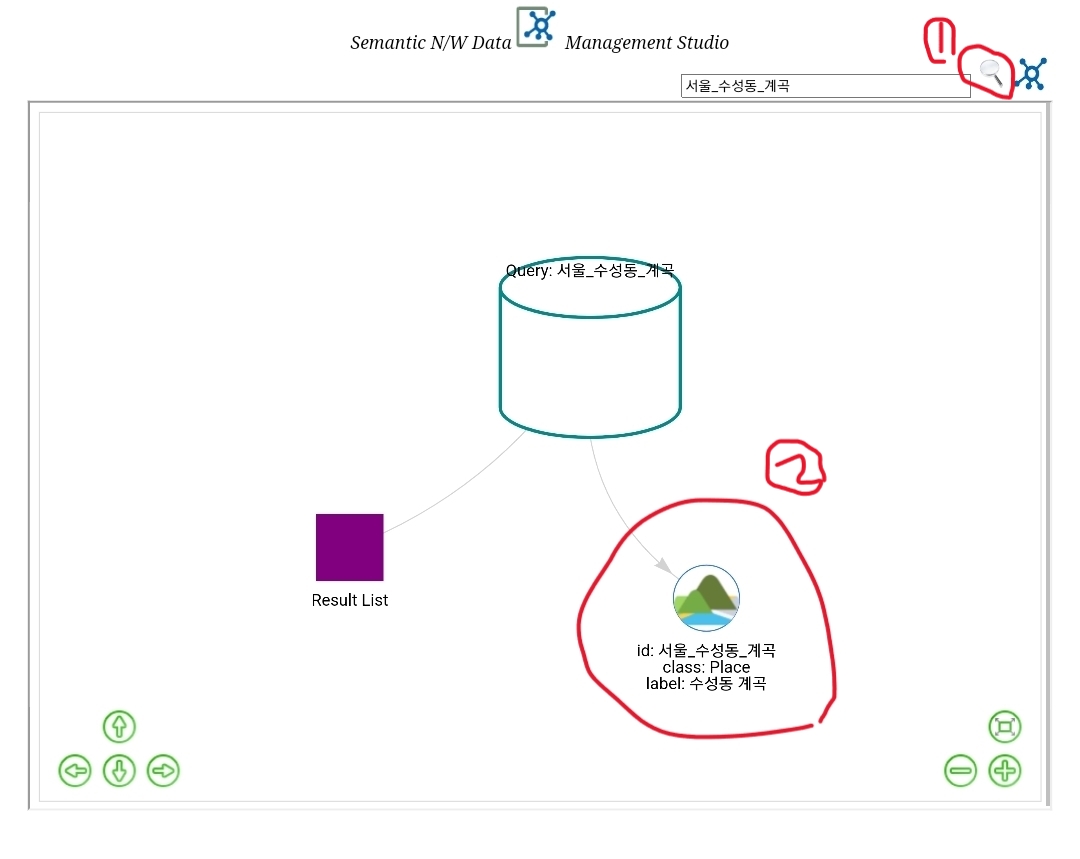
8. Edit Node 클릭
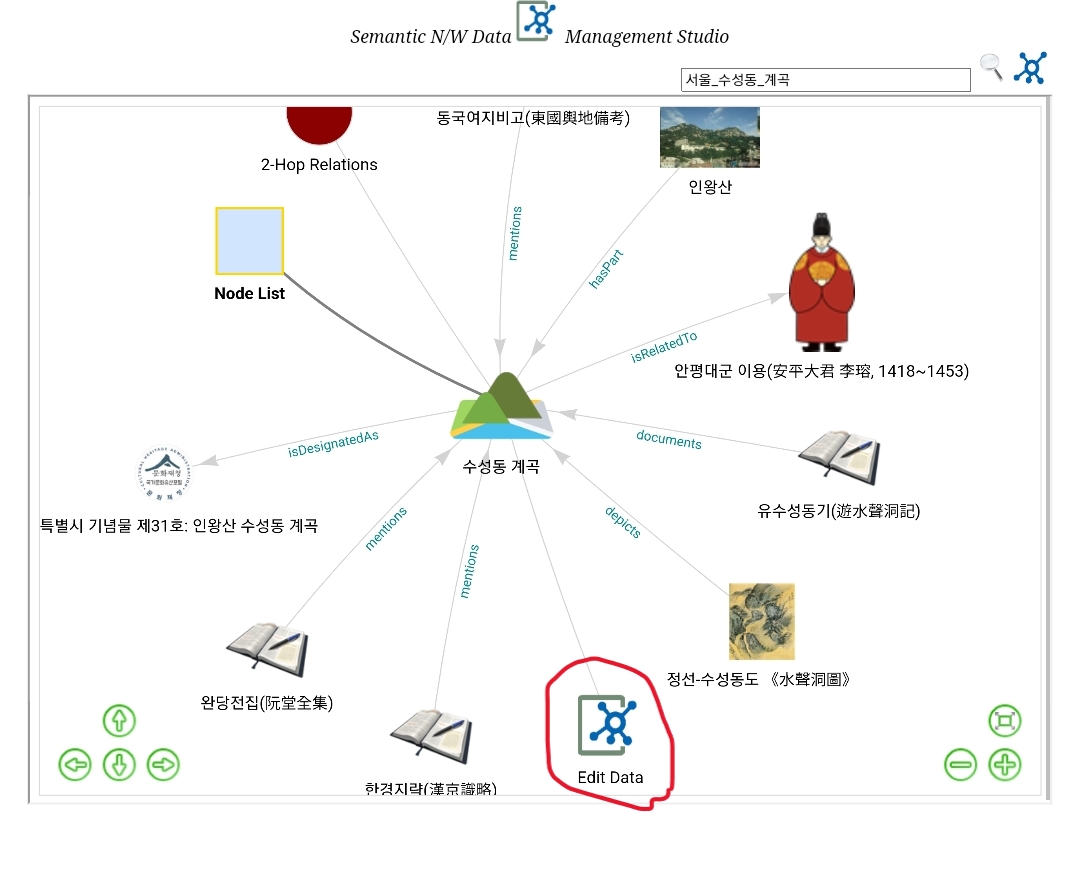
9. Create New Link 클릭
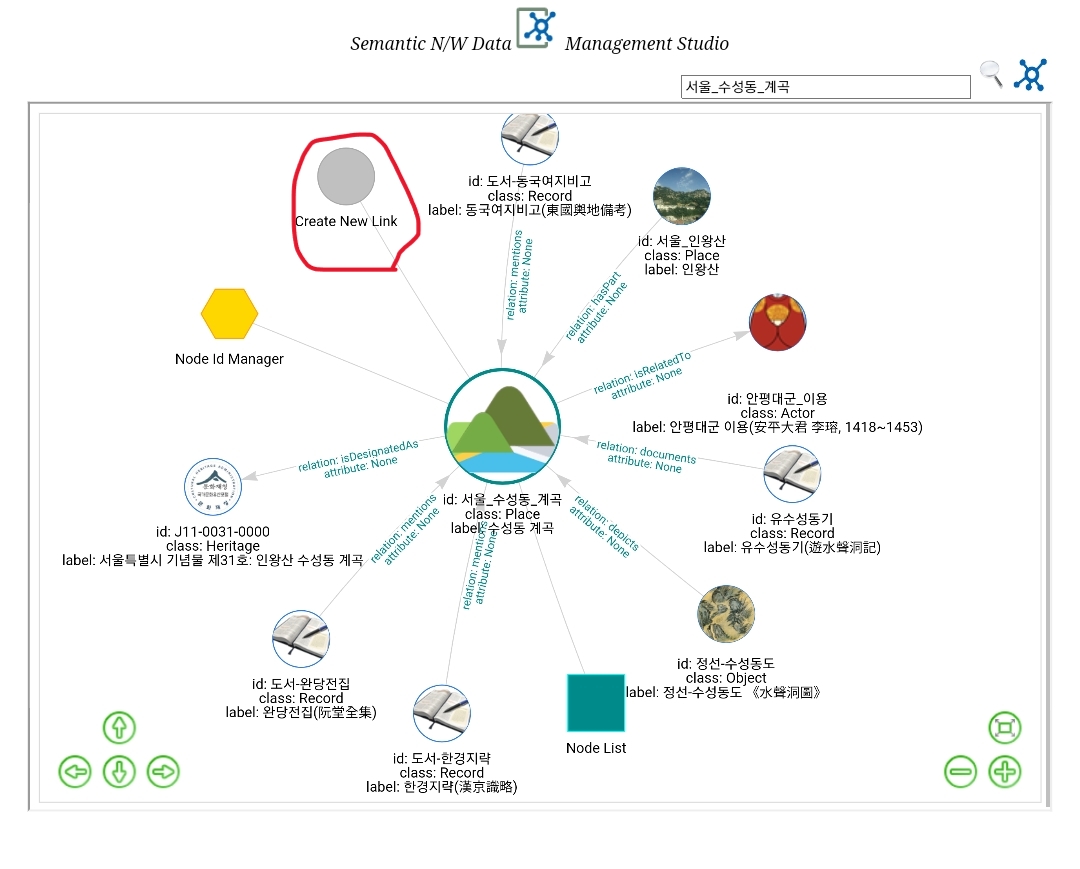
10. 연결 하고자하는 node 기재(①) 후 네트워크그래프 아이콘 클릭(②)
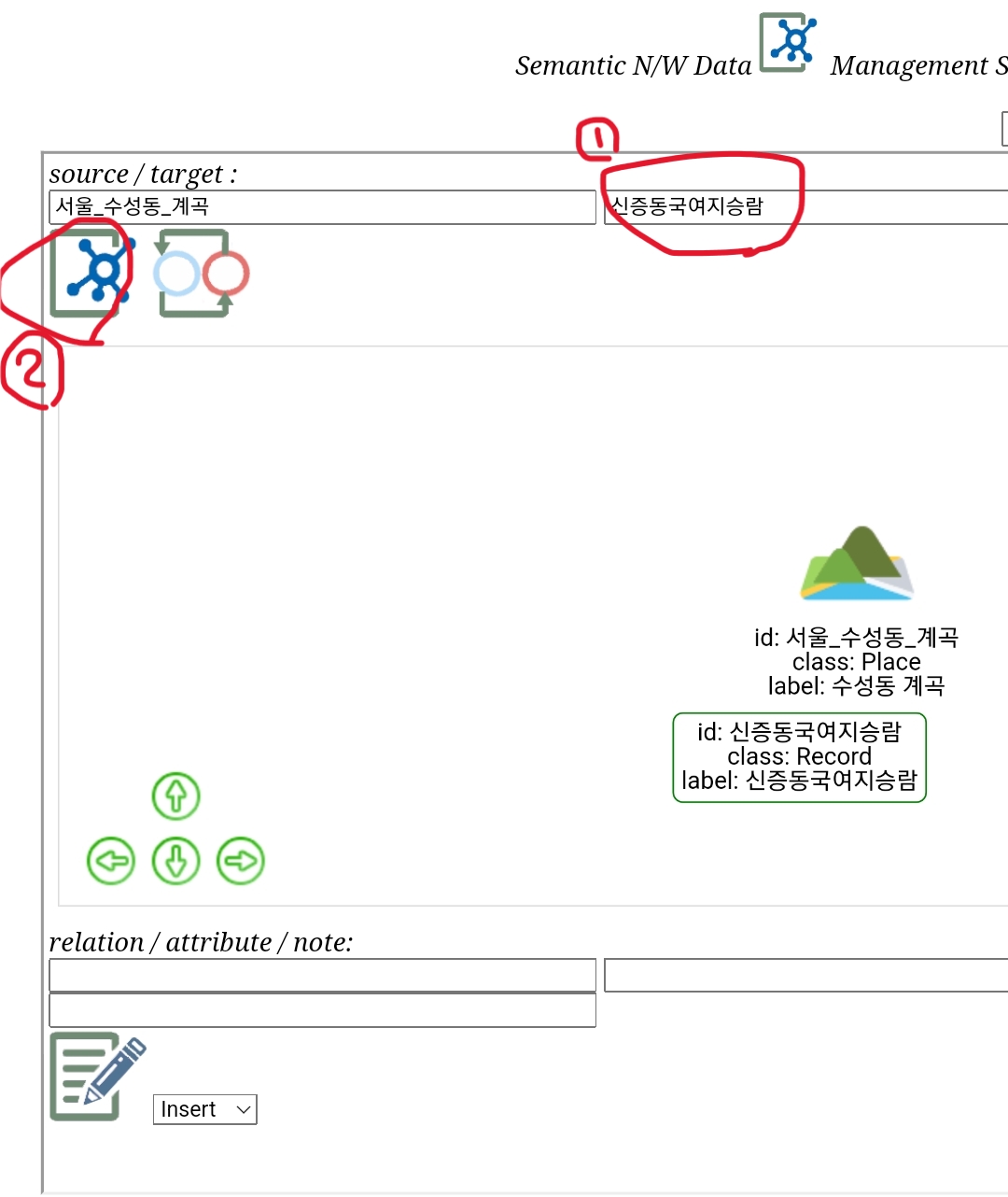
11. source(앞칸)와 target(뒷칸)의 위치가 변경되어야 하는 경우 별표 클릭 / 넣어야하는 relation과 본인성명을 note에 기입(①) 후 추가버튼 클릭(②)
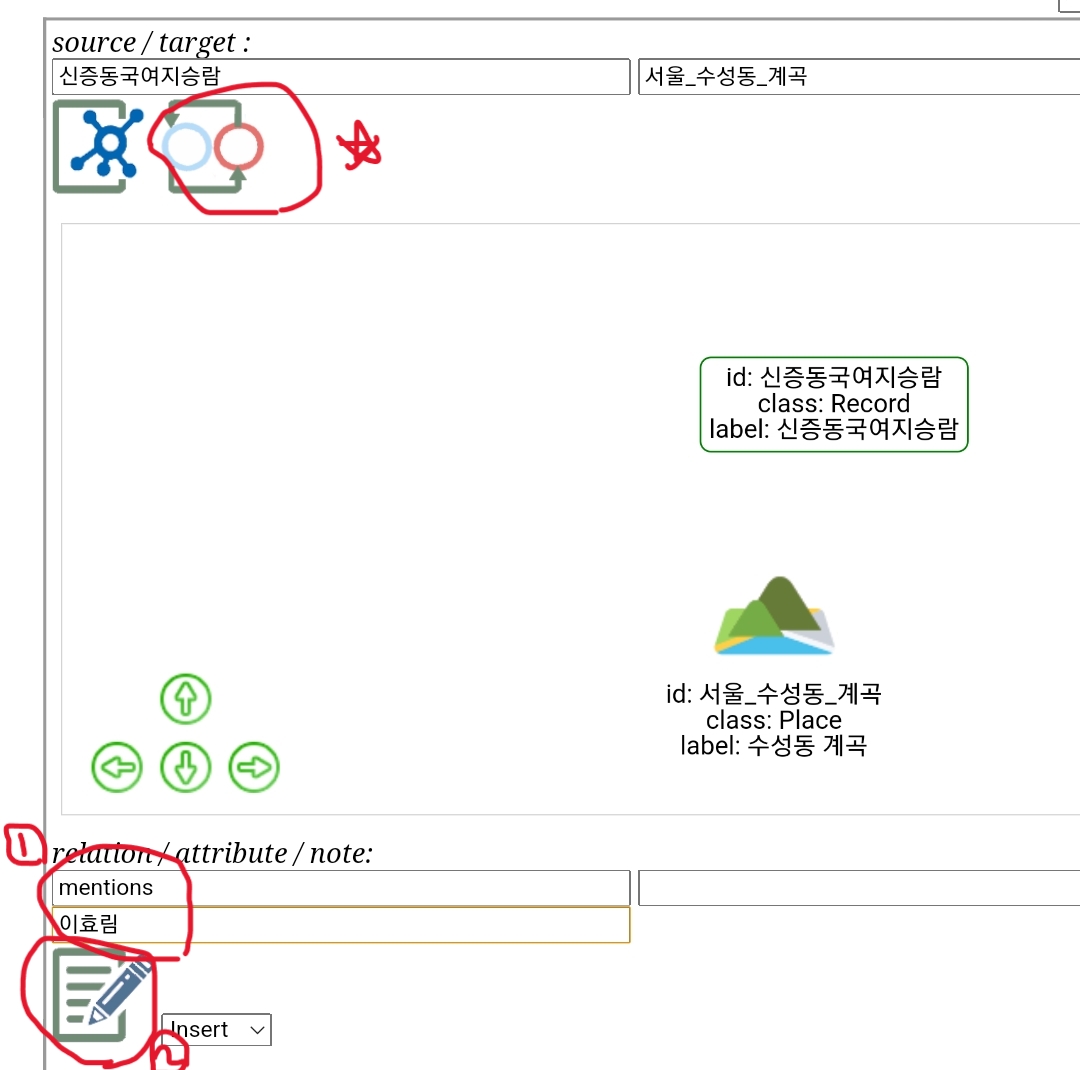
12. 위키 내 그래프 확인 (적용 안되어있으면 데이터갱신 클릭)